آموزش تقویم MS Project و تنظیم آن
زمانی که در نرم افزار MS Project یک برنامه زمانبندی تعریف میشود در اولین گام لازم است تنظیمات تقویم و روزهای کاری، ساعت کار و ایام تعطیل مشخص گردد به همین منظور در این جلسه آموزش تقویم MS Project در قالب یک فیلم کوتاه آماده شده است که پیشنهاد میگردد با دقت مشاهده فرمایید تا با روند آن آشنا شوید.

تنظیم روزهای غیر کاری و تعطیل در تقویم msp
بصورت خلاصه روند گام به گام تنظیم روزهای تعطیل و ایجاد یک تقویم جدید در نرم افزار MS Project به شرح زیر است.
- از تب Project گزینه Change Working Time را انتخاب کرده تا پنجره تنظیمات تقویم باز شود.
- از گوشه سمت راست پنجره در بالا بر روی گزینه Creat New Calender کلیک کرده و تقویم جدید تعریف کنید.
- از قسمت پایین پنجره بر روی تب Work weeks قرار بگیرید.
- بر روی گزینه Details کلیک کنید.
- چک باکس گزینه سوم یعنی Set days to these Specific Working Times را انتخاب کنید.
- با نگه داشتن کلید کنترل روزهای کاری مورد نظر خود را از شنبه تا جمعه انتخاب کنید.
- در جدول میانه صفحه از From و to ساعت کاری را مشخص کنید.
- برای مثال از ساعت 8:00 تا 13:00 و در خط بعدی 14:00 تا 18:00
- کلید ok را زده تا تنظیمات ذخیره گردد.
- تقویم ماهانه در پنجره زیر آن مشخص شده و روزهای غیر انتخابی نشانگر، تعطیل و خاکستری رنگ هستند.
در آموزشهای پروژه محور سایت نگاه عمران، تنظیمات مربوط به ایام تعطیل مناسبتنی و با تعطیلات خاص دورهای مانند انبارگردانی که با فاصله مشخص مانند آخرین پنجشنبه هر ماه اتفاق میافتد، مفصلاً مورد بررسی قرار گرفته است. برای آشنایی بیشتر با کنترل پروژه و آموزش های پروژه محور در این زمینه در بخش کنترل پروژه سایت مطالب فراوانی منتشر شده است که پیشنهاد میشود مطالعه بفرمایید.
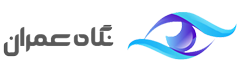



گفت و گو
1 دیدگاه
جناب مهندس ابدالی : با سلام و احترام . عظیمی هستم . در راستای تکمیل تمپلیت حرفه ای باید عرض کنم که این فایل شامل ستونهای :
AWP , PWP , PF, PS و درصد پیشرفت برنامه , درصد پیشرفت فیزیکی و … است . در واقع یک تمپلیت کاملا مناسب جهت شروع به کار که قابلیت RUN شدن را دارد . با تشکر عظیمی